Samsung SGH-E800: Органайзер
Органайзер: Samsung SGH-E800
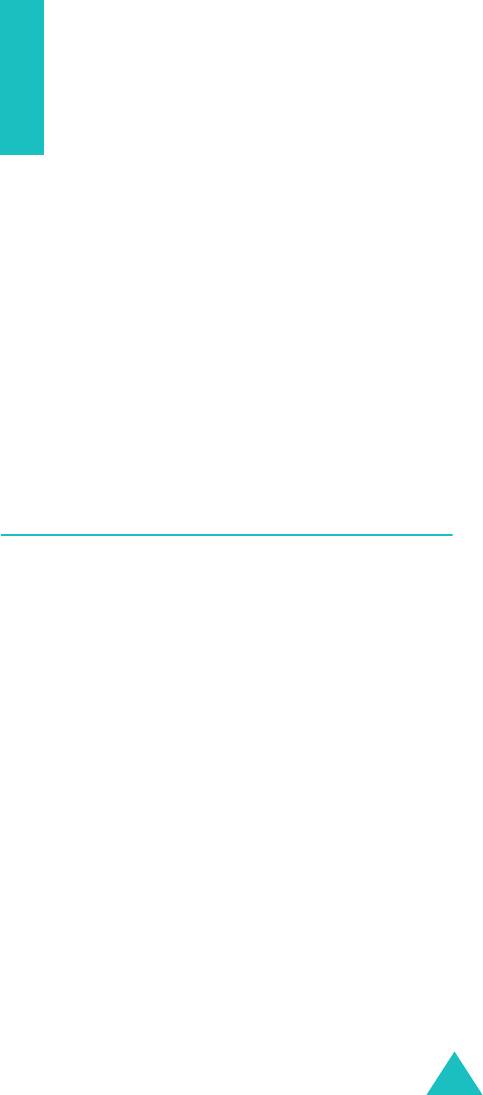
Органайзер
Функция "Органайзер" позволяет выполнять
следующие задачи:
• просматривать календарь, записывать напоминания
или список заданий;
• задавать текущую дату и время и определять время
в различных городах мира;
• задавать сигнал, чтобы телефон звонил в указанное
время;
• использовать телефон как калькулятор, конвертер
единиц измерения, таймер или секундомер.
Новое напоминание
Эта опция меню позволяет создать новое напоминание.
Примечание
: Доступ к этому меню также можно получить
путем нажатия и удержания клавиши
C
в
режиме ожидания.
1. Введите напоминание, содержащее до 100
символов, и нажмите программную клавишу
Да
.
Дополнительную информацию о вводе текста см. на
стр. 41.
2. Выберите категорию напоминания для сохранения
и нажмите программную клавишу
Выбрать
.
Имеются следующие категории:
•
Расписание
: события общего расписания,
например, встречи или совещания.
•
Список дeл
: задания, которые нужно выполнить
(они сохраняются в списке заданий).
•
Вызов
: вызовы, которые следует сделать.
129
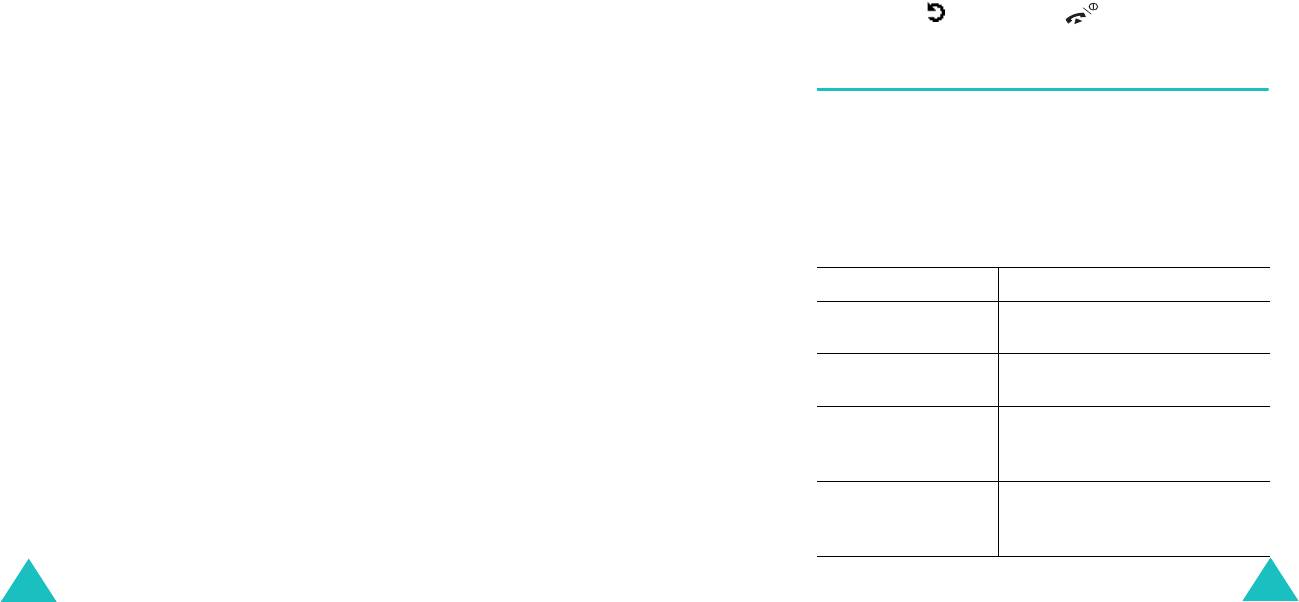
Органайзер
Органайзер
•
Годовщина
: напоминания о годовщинах,
10. Нажав программную клавишу
Опции
, можно
например, годовщинах свадьбы, днях рождения
выбрать следующие опции:
или других особых днях.
•
Добавить
: позволяет добавить новое
напоминание на день.
Примечание
: В каждой категории можно сохранить
до 25 элементов (всего 100 элементов).
•
Удалить
: позволяет удалить напоминание.
•
Редактировать
: позволяет редактировать
3. Прокрутите календарь до нужной даты, нажимая
напоминание.
управляющие клавиши. Нажмите программную
клавишу
Выбрать
.
•
Переместить
: позволяет переместить
напоминание на другую дату.
4. Если применимо, в зависимости от выбранной
•
Копировать
: позволяет копировать напоминание
категории введите время события и нажмите
на другую дату.
программную клавишу
Да
.
11. Закончив операцию, нажмите программную
5. Если установлен 12-часовой формат времени, (см.
клавишу или клавишу для выхода.
стр. 136), выберите
AM
или
PM
, нажимая клавишу
"Вверх" или "Вниз", затем нажмите программную
клавишу
Выбрать
.
Kaлeндapь
6. Чтобы задать сигнал напоминания, нажмите
Календарь позволяет следить за расписанием,
программную клавишу
Да
.
звонками, которые нужно сделать, различными делами
В противном случае нажмите программную клавишу
и годовщинами. Вы можете задать сигнал так, чтобы
Нет
. Напоминание немедленно сохраняется.
телефон зазвонил в день заданного события.
Перейдите к действию 10.
Просмотр календаря
7. Введите время подачи сигнала и нажмите
программную клавишу
Да
.
Чтобы... Нажмите...
8. Если установлен 12-часовой формат времени, (см.
перейти к другому
клавишу "Влево" или "Вправо".
стр. 136), выберите
AM
или
PM
, нажимая клавишу
дню
"Вверх" или "Вниз", затем нажмите программную
перейти к другой
клавишу "Вверх" или "Вниз".
клавишу
Выбрать
.
неделе
перейти к
и удерживайте клавишу "Вверх"
9. Выберите мелодию сигнала и нажмите
предыдущему или
или "Вниз".
программную клавишу
Выбрать
.
следующему месяцу
Напоминание сохраняется и затем отображается на
перейти к
и удерживайте клавишу "Влево"
экране.
предыдущему или
или "Вправо".
следующему году
130
131
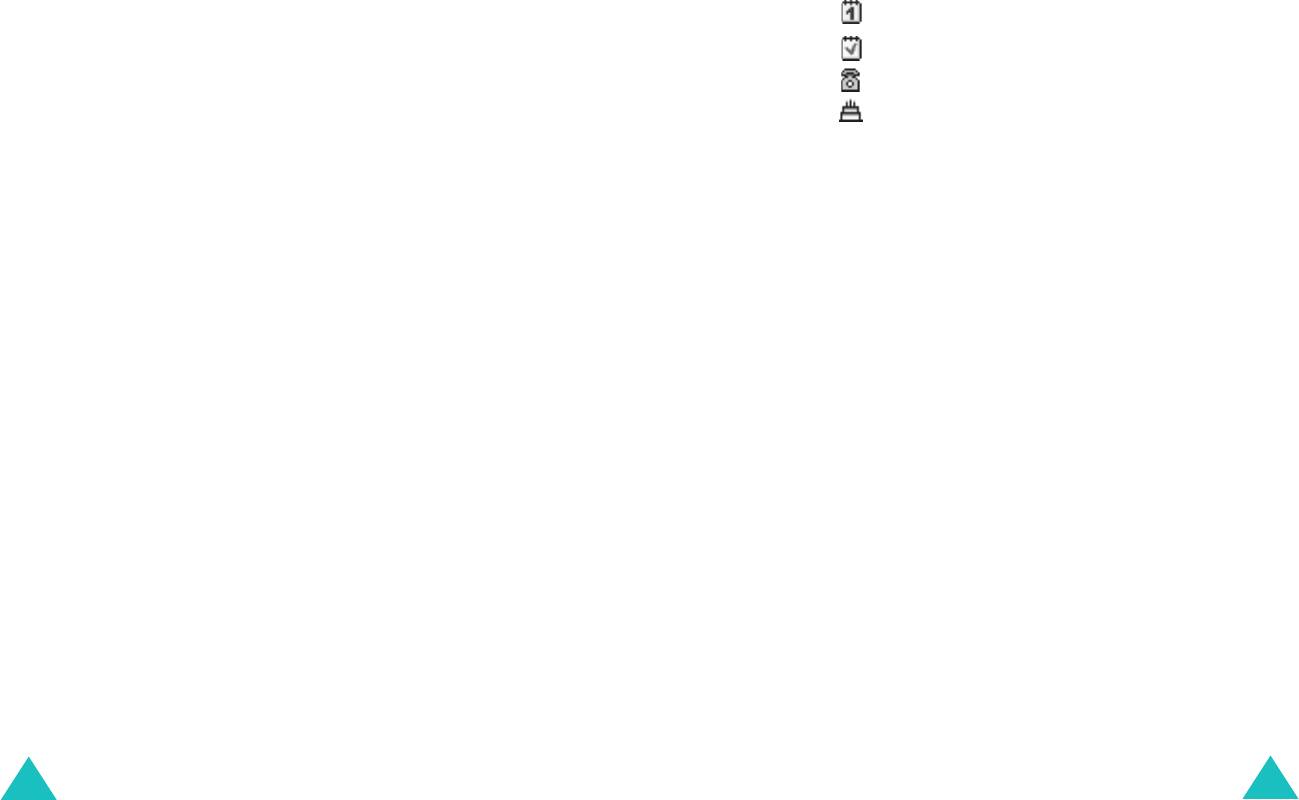
Органайзер
Органайзер
При нажатии программной клавиши
Опции
на дисплее
Просмотр напоминаний в календаре
календаря становятся доступными следующие опции:
Дата, на которую имеется напоминание, выделяется
Добавить напоминание
: позволяет добавить новое
цветом. При выборе даты, на которую уже
напоминание на день.
запланированы события, в нижней части календаря
выводится число напоминаний каждого типа.
Перейти к дате
: позволяет ввести дату и составить на
нее расписание.
• : события общего расписания.
Просмотреть все
: показывает все запланированные
• : список дел.
события.
• : вызовы.
Удалить день
: удаляет все события, запланированные
• : годовщины.
на определенную дату.
Для просмотра напоминаний нажмите программную
Удалить все
: удаляет все запланированные события в
клавишу
Выбрать
.
расписании.
Если для одного дня создано несколько напоминаний,
календарь можно прокрутить до нужного события,
Создание нового напоминания
нажимая клавишу "Влево" или "Вправо".
1. Прокрутите до даты в календаре (см. стр.131) и
При нажатии программной клавиши
Опции
становятся
нажмите программную клавишу
Выбрать
.
доступными следующие опции:
2. Введите напоминание и нажмите программную
Добавить
: позволяет добавить новое напоминание.
клавишу
Да
.
Дополнительную информацию о добавлении
Дополнительную информацию о вводе текста см. на
напоминания см. на стр. 129.
стр. 41.
Удалить
: позволяет удалить напоминание.
3. Выберите категорию напоминания для сохранения
и нажмите программную клавишу
Выбрать
.
Редактировать
: позволяет редактировать
напоминание.
Имеются следующие категории:
Переместить
: позволяет переместить напоминание на
•
Расписание
: события общего расписания,
другую дату.
например, встречи или совещания.
•
Список дeл
: задания, которые следует выполнить.
Копировать
: позволяет копировать напоминание на
другую дату.
•
Вызов
: вызовы, которые следует сделать.
•
Годовщина
: напоминания о годовщинах,
например, годовщинах свадьбы, днях рождения
или других особых днях.
4. Чтобы сохранить напоминание, выполните
процедуру, начиная с действия 4 на стр. 130.
132
133
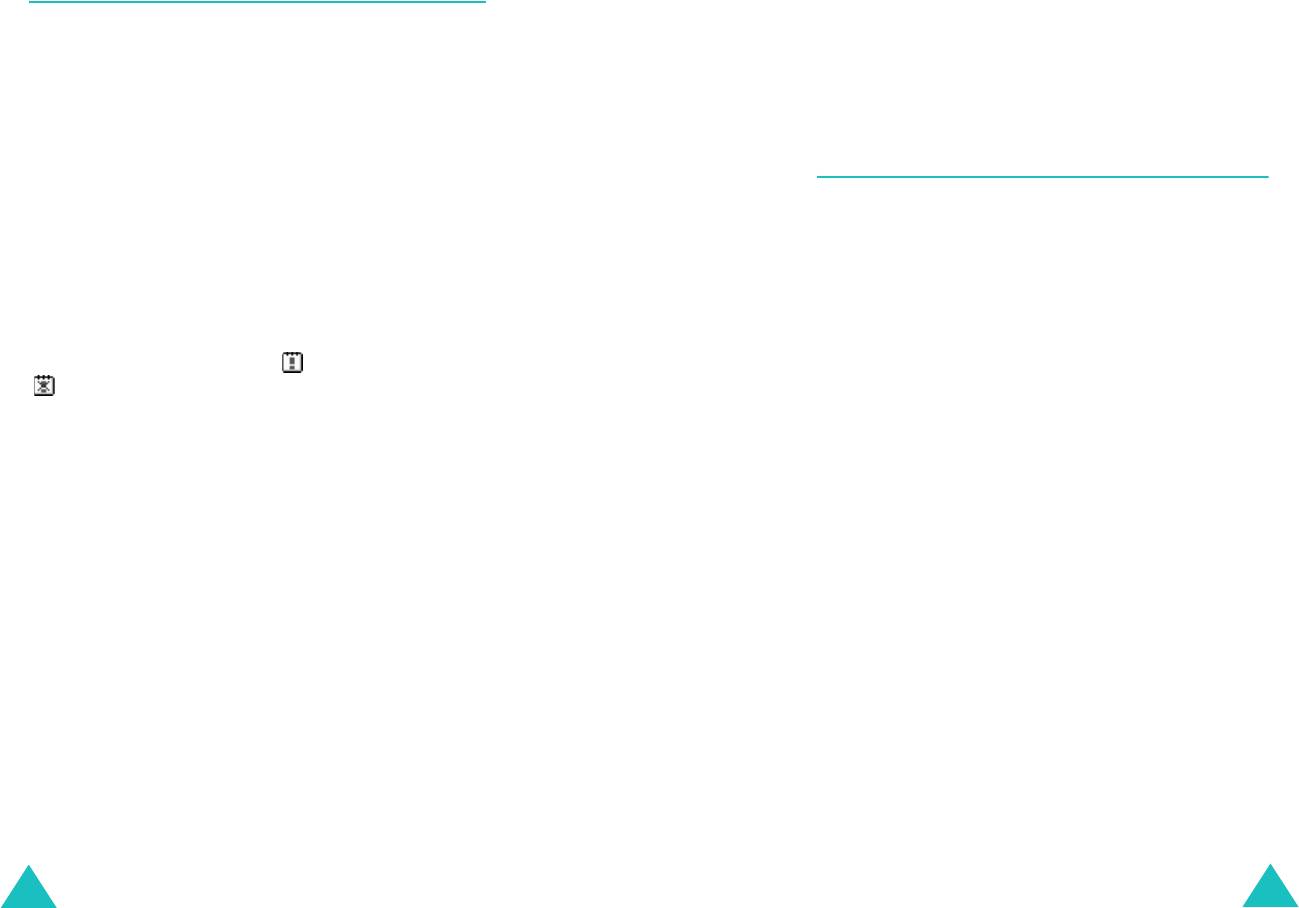
Органайзер
Органайзер
Список дел
Копировать
: позволяет копировать задание на другую
дату.
Это меню позволяет просмотреть список заданий.
Удалить
: позволяет удалить задание.
Чтобы создать новое напоминание типа "Список дел",
Удалить все
: позволяет удалить все задания из списка.
выполните следующие действия:
1. Введите напоминание и нажмите программную
клавишу
Да
.
Часы
Дополнительную информацию о вводе текста см. на
стр. 41.
Эта опция позволяет изменить отображаемые текущие
2. Прокрутите до даты в календаре (см. стр.131) и
время и дату. Можно также узнать текущее время по
нажмите программную клавишу
Выбрать
.
Гринвичу (GMT) и время в 22 крупнейших городах мира.
3. Для сохранения напоминания выполните действие 4
Доступны следующие опции:
на стр. 130.
Установить время
: позволяет ввести текущее время. С
После определения заданий они появляются в меню
помощью опции меню
Установить формат
можно
Список дел
с меткой статуса ( для "Сделано" или
выбрать формат времени; см. стр. 136.
для "Отменить").
Примечание
: Перед установкой времени следует задать
Для прокрутки к определенному заданию нажимайте
часовой пояс с помощью опции меню
клавишу "Вверх" или "Вниз", затем нажмите
Установить мировое время
.
программную клавишу
Выбрать
. Задание отображается
с указанием срока исполнения, настройками сигнала,
Установить датy
: позволяет ввести день, месяц и год.
сведениями о задании и меткой статуса.
С помощью опции меню
Установить формат
можно
Можно прокрутить к предыдущему или следующему
изменить формат даты; см. стр. 136.
заданию, нажимая клавишу "Влево" или "Вправо".
При нажатии программной клавиши
Опции
становятся
Установить мировое время
: позволяет узнать
доступными следующие опции:
текущее время по Гринвичу (GMT) и в 22 крупнейших
городах мира. Прокрутите города клавишей "Влево" или
Добавить
: позволяет добавить новое задание.
"Вправо".
Дополнительную информацию о добавлении
напоминаний в список заданий см. на стр. 129.
На экране отображается следующая информация:
Отметить
: позволяет изменять метку статуса.
• название города;
Редактировать
: позволяет редактировать содержание
• текущая дата и время;
задания.
• разница во времени между выбранным городом и
городом, в котором вы находитесь, если уже
Переместить
: позволяет переместить задание на
установлено местное время (см. ниже), или
другую дату.
временем по Гринвичу (по умолчанию).
134
135
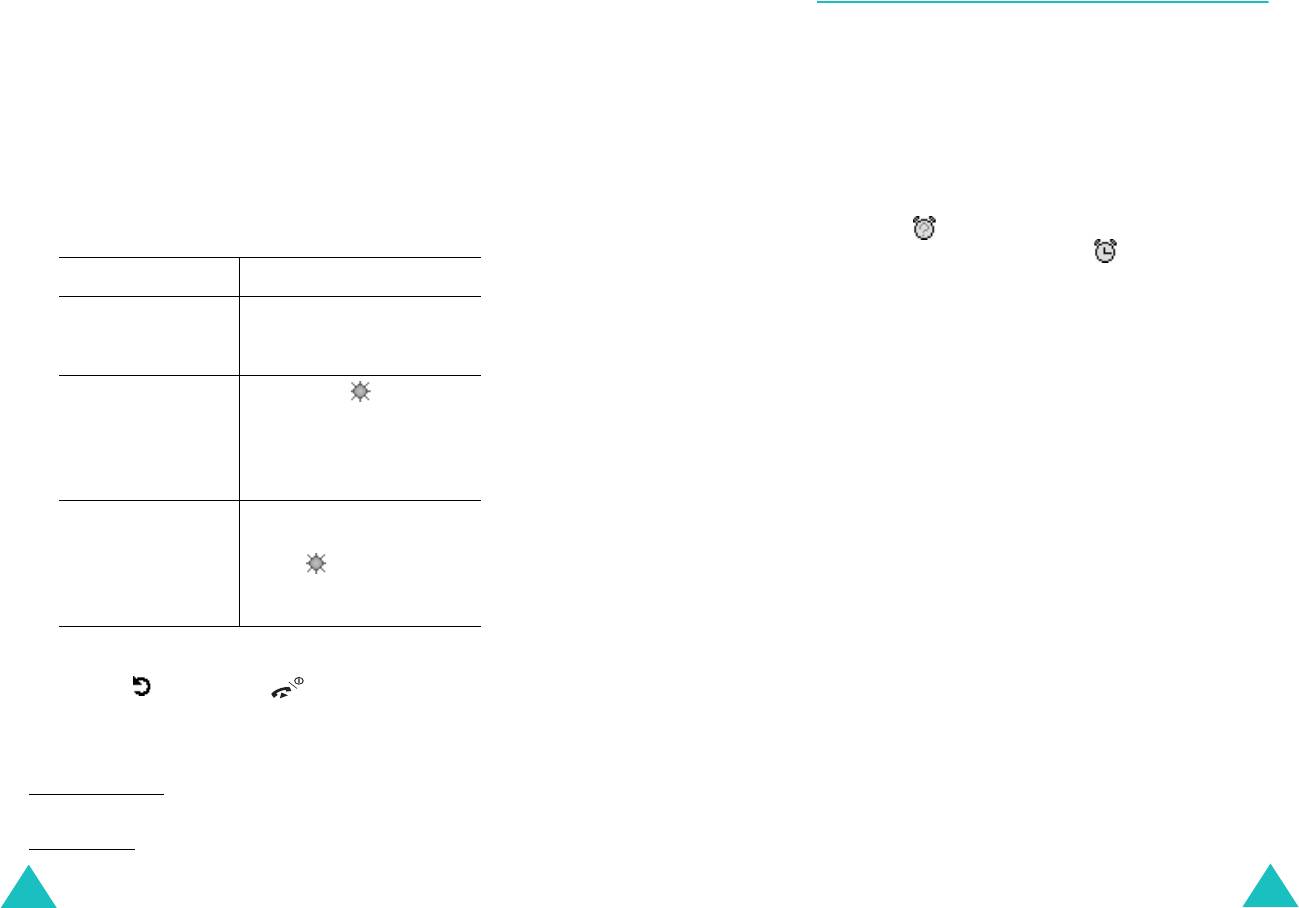
Органайзер
Органайзер
Будильник
Чтобы выбрать часовой пояс, выполните следующие
Эта опция позволяет установить звуковой сигнал на
действия:
заданное время. Можно установить до трех сигналов
или сделать так, чтобы телефон подавал сигнал, даже
1. Выберите город в вашем часовом поясе, нажав
когда он выключен.
клавишу "Влево" или "Вправо" один или несколько
раз.
Чтобы задать сигнал, выполните следующие действия:
Отображаются дата и время вашей местности.
1. Выберите
Будильник
,
Сигнал 1
или
Сигнал 2
,
нажав клавишу "Вверх" или "Вниз".
2. Нажмите программную клавишу
Устан.
.
Значок указывает на то, что в данный момент
сигнал не установлен. Значок указывает на то,
3.
Чтобы... Выберите...
что сигнал уже установлен.
обновить текущую
Уcтaнoвить мecтнoe
.
2. Нажмите программную клавишу
Выбрать
.
дату или время
3. Нажмите программную клавишу
Опции
.
новыми значениями
4. Прокрутите до опции, нажимая клавишу "Вверх" или
указать, что
DST
. Значок показан
"Вниз", а затем нажмите программную клавишу
в данном часовом
рядом с разницей во
Выбрать
. Измените настройку, как требуется.
поясе
времени.
•
День сигнала
: установите или снимите метку на
сейчас используется
дне (днях) недели, нажимая программную клавишу
летнее время
Выбрать
. Чтобы установить ежедневный сигнал,
указать, что в
Удалить DST
(доступно
выберите
Каждый день
. Для выбора временного
данном часовом
только в том случае, если
сигнала выберите
Однoкpaтный
. При нажатии
поясе летнее время
значок показан рядом с
программной клавиши
Да
после выбора телефон
больше не
разницей во времени).
предлагает ввести время сигнала.
используется
•
Время сигнала
: введите время подачи сигнала.
•
Звук сигнала
: выберите мелодию сигнала.
4. Закончив операцию, нажмите программную
клавишу или клавишу для выхода.
•
Удалить сигнал
: отключает сигнал.
Примечание
: На типы предупреждения "Сигнал 1" и
Установить формат
: позволяет изменять формат
"Сигнал 2" воздействует тип
времени и даты.
предупреждения о входящем вызове. Тип
Формат времени
: 24 часов
предупреждения "Будильник" - всегда
12 часов.
мелодия.
Формат даты
: ДД/ММ/ГГГГ (день/месяц/год)
5. Чтобы изменить каждый параметр, повторите
ГГГГ/ММ/ДД (год/месяц/день).
действие 4.
136
137
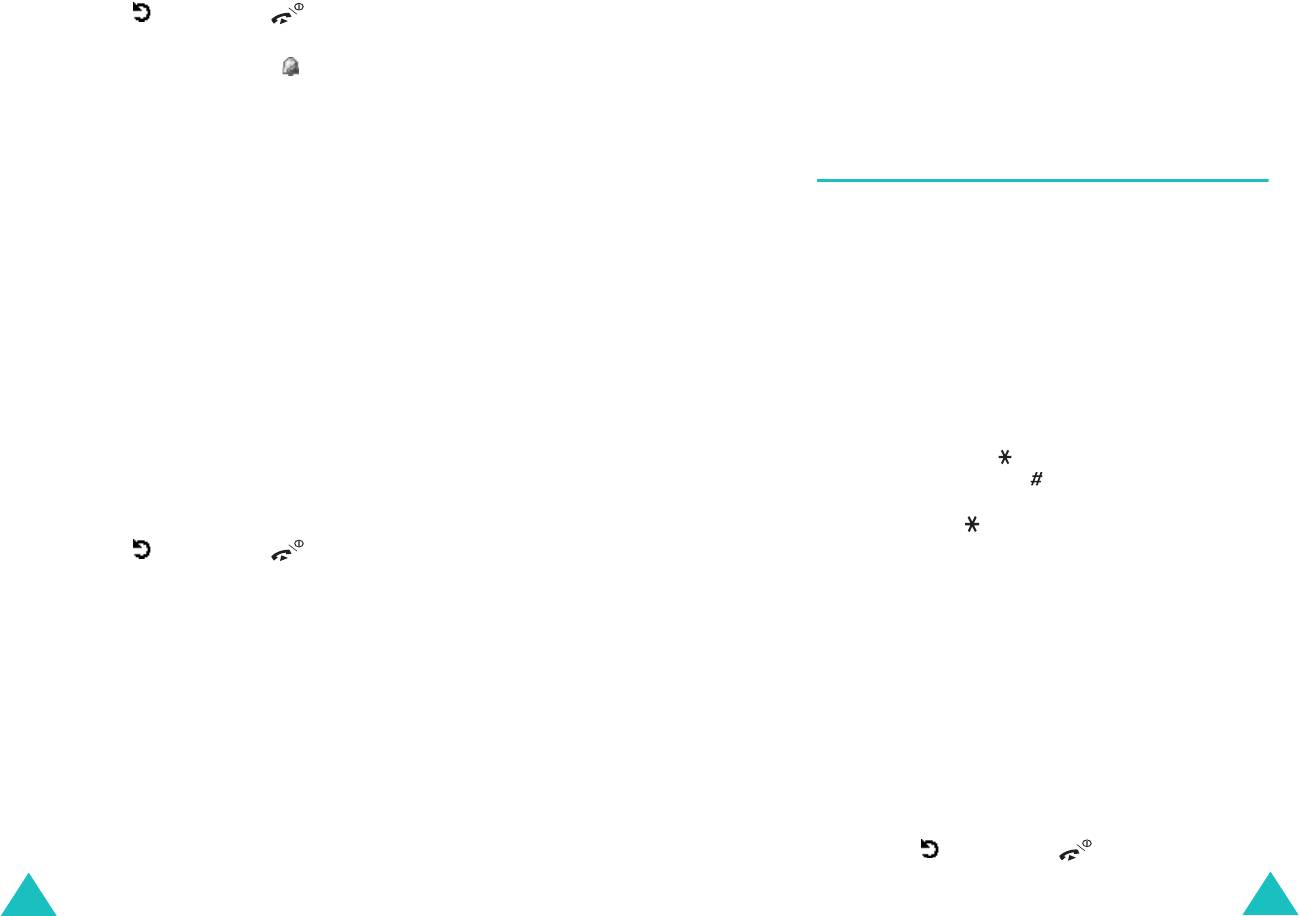
Органайзер
Органайзер
6. Закончив операцию, нажмите программную
Приостановленный сигнал звучит тогда, когда телефон
клавишу или клавишу для выхода.
выключен, но включены функция
Автовключение
и
режим "Без звука". В случае сброса времени
После установки сигнала в верхней строке дисплея
будильника или отключения сигнала будильника
отображается значок сигнала ( ). Для отключения
приостановленный сигнал отменяется.
подачи сигнала нажмите любую клавишу.
Примечание
: Если включен "Режим без звука", сигнал не
звучит. Однако при задании параметра
"Будильник" звуковой сигнал подается,
Калькулятор
даже если включен "Режим без звука".
Телефоном можно пользоваться как калькулятором.
Чтобы сигнал подавался, даже если телефон
Калькулятор выполняет основные математические
выключен, выполните следующие действия:
действия: сложение, вычитание, умножение, деление и
1. Прокрутите список сигналов до сигнала
вычисление дробного остатка от деления нацело.
Автовключение
и нажмите программную клавишу
Для вычисления выполните следующие действия:
Выбрать
.
2. При необходимости нажмите клавишу "Вверх" или
1. Введите первое число цифровыми клавишами.
"Вниз", чтобы выбрать
Включeнo
.
Примечание
: Для удаления ошибок или очистки
Для отключения функции "Автовключение"
дисплея нажмите клавишу
C
.
выберите
Выключeнo
.
2. Нажмите клавишу , чтобы ввести десятичную
3. Нажмите программную клавишу
Выбрать
для
точку (
.
), или клавишу , чтобы ввести знак
сохранения настройки.
арифметического действия:
+
(сложение),
4. Закончив операцию, нажмите программную
-
(вычитание),
(умножение),
/
(деление),
клавишу или клавишу для выхода.
%
(остаток деления),
(
или
)
.
После активации функции "Автовключение" перед
3. Введите второе число.
сигналом
Автовключение
появляется метка. Если в
установленное время сигнала телефон выключен, он
4. При необходимости повторите действия 2 и 3.
автоматически включается и подает сигнал. Затем
телефон автоматически выключается.
5. Для просмотра результата нажмите программную
клавишу
Равно
.
Чтобы отключить сигнал, выполните следующие
действия:
Результат выводится в поле
Ответ
.
• Нажмите программную клавишу
Подтв
.
Примечание
: Результат округляется до шести знаков
• Когда зазвучит сигнал будильника, нажмите любую
после запятой.
клавишу или программную клавишу
Пауза
, чтобы
6. Закончив операцию, нажмите программную
остановить подачу сигнала на пять минут, по
клавишу или клавишу для выхода.
прошествии которых подача сигнала возобновляется.
Это действие можно выполнять не более пяти раз.
138
139
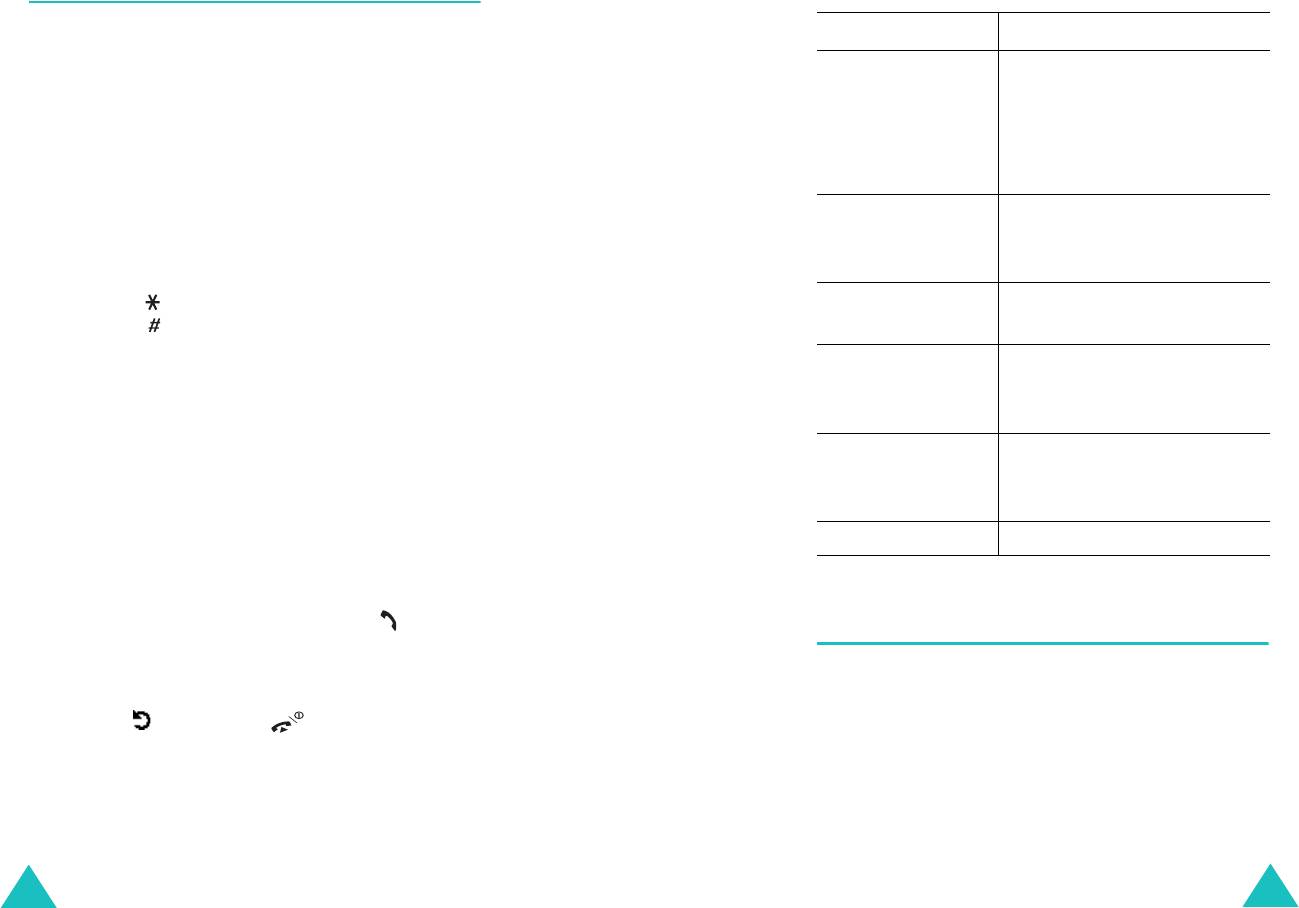
Органайзер
Органайзер
Конвертер
Доступные единицы
Эта опция меню позволяет преобразовывать одни
Тип Единицы
единицы измерения в другие.
Валюта EURO DEM ITL
Для преобразования выполните следующие действия:
FRF ESP NLG
ATS BEF FIM
1. Прокрутите до нужного типа преобразования:
PTE GRD IEP
Валюта
,
Длина
,
Вес
,
Объем
,
Площадь
или
Температура
, затем нажмите программную
LUF
клавишу
Выбрать
.
Длина мм см м
км дюйм фут
2. Введите значение, которое следует преобразовать,
и нажмите клавишу "Вниз" для перехода в поле
От
.
ярд миля
Клавишей можно ввести десятичную точку (.).
Вес г кг т
Клавишей можно ввести минус (-) для
гран унция фунт
преобразования типа
Температура
.
3
3
Объем cм
м
литp
3
3
3
3. Выберите исходную единицу клавишей "Влево" или
дюйм
фут
ярд
"Вправо" и нажмите клавишу "Вниз" для перехода в
галлон
поле
В
.
2
2
Площадь см
м
аp
В таблице на следующей странице перечислены
2
2
2
дюйм
фут
ярд
доступные единицы.
акр
4. Выберите нужную единицу, нажимая клавишу
Температура °C °F
"Влево" или "Вправо".
5. Чтобы просмотреть результат, нажмите
программную клавишу
Да
или клавишу .
Таймер
Результат выводится в поле
Ответ
.
Функция "Таймер" позволяет настроить телефон так,
6. Закончив операцию, нажмите программную
чтобы он подавал сигнал через определенное время.
клавишу или клавишу для выхода.
1. Нажмите программную клавишу
Устан.
.
2. Введите время для отсчета в часах и минутах и
нажмите программную клавишу
Да
.
3. Нажмите программную клавишу
Начать
для начала
отсчета.
140
141
Оглавление
- ТЕЛЕФОН С
- Содержание
- Основные меры предосторожности
- Комплектация
- Ваш телефон
- Начало работы
- Функции вызова
- Ввод текста
- Использование меню
- Меню телефонной книги
- SIM AT (SIM-меню)
- Журнал звонков
- Услуги сети
- Настройка звука
- Сообщения
- WAP&Игры
- Органайзер
- Фотокамера
- Настройки телефона
- Использование ALS (служба альтерна- тивных линий)
- Устранение неполадок
- Коды доступа
- Информация об охране
- Список терминов



